Unturned Packetverlust: Ursachen & schnelle Lösungen
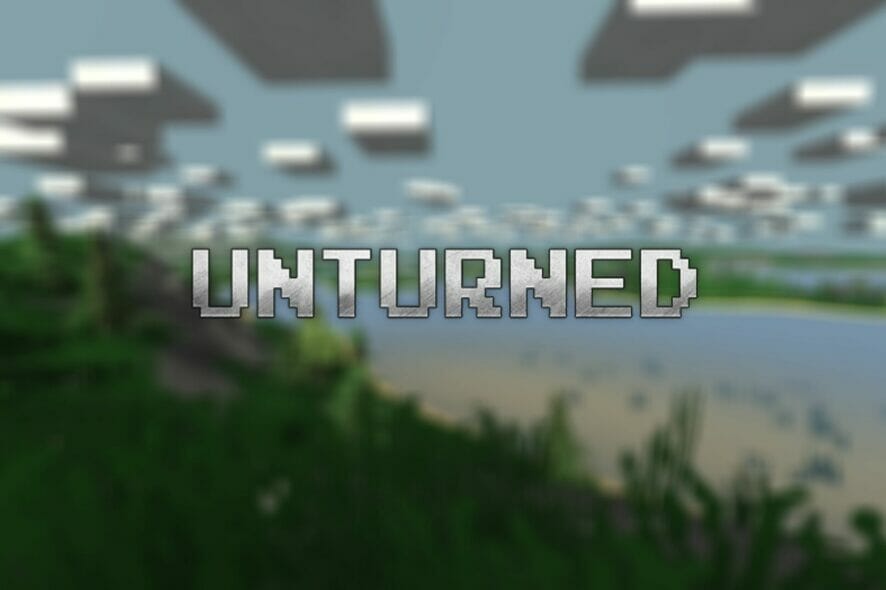
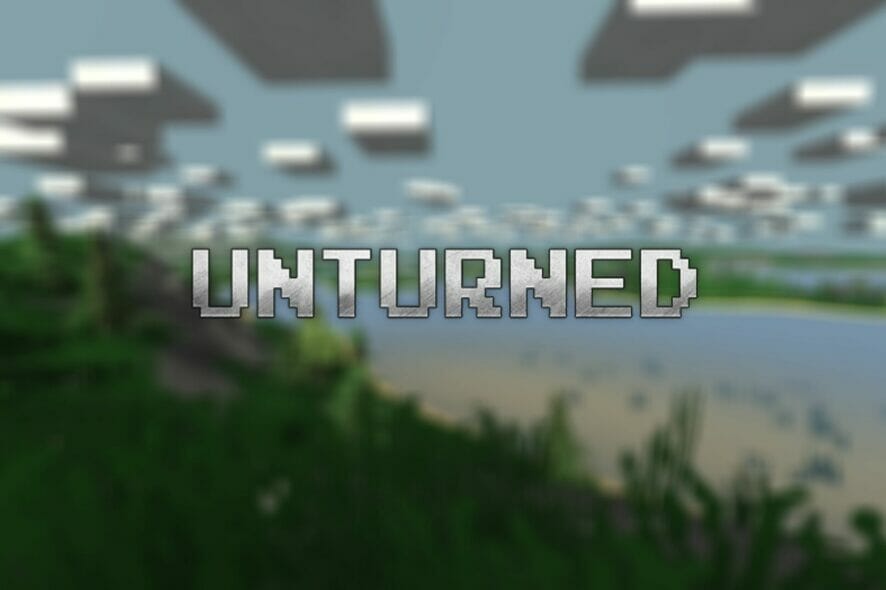
Ein kurzer Überblick
Unturned ist ein beliebtes, kostenloses Survival-Spiel auf Steam. Im Mehrspielermodus können Netzwerkprobleme das Erlebnis stark beeinträchtigen. Dieser Artikel erklärt, was Packetverlust (Packet Loss) ist, wie du ihn zielgerichtet erkennst und systematisch behebst — sowohl als Spieler als auch als Serverbetreiber.
Wesentliche Begriffe in einer Zeile
- Packetverlust: Datenpakete erreichen ihr Ziel nicht und gehen verloren.
- Latenz (Ping): Verzögerung zwischen Anfrage und Antwort.
- Rubberbanding: Spieler springen zurück in eine frühere Position wegen fehlender Pakete.
Was ist Packetverlust in Unturned?
Packetverlust tritt auf, wenn IP-Pakete auf ihrem Weg vom PC zum Spielserver oder zurück verloren gehen. Diese Pakete enthalten Spielzustände, Positionsdaten oder Eingaben. Gehen Pakete verloren, fehlen dem Server oder Client Informationen, was zu:
- Rubberbanding (Spieler schnellt zurück)
- Verzögerter Aktionserkennung
- Sichtbaren Teleport-Effekten
- Selteneren, aber möglichen Verbindungsabbrüchen
Man unterscheidet: kurzzeitiger Paketverlust (einige Pakete, wenige Sekunden) und anhaltender Paketverlust (dauerhaft über Minuten). Kurzzeitige Verluste führen meist zu Rubberbanding; anhaltender Verlust kann die Verbindung unterbrechen.
Häufige Ursachen für Packetverlust in Unturned
Packetverlust ist ein Symptom, keine Diagnose. Häufige Ursachen:
- Netzwerküberlastung (zu viele Spieler, Spitzenzeiten)
- Fehlkonfigurierte Router, QoS oder NAT-Probleme
- Schlechte physische Verbindung (defekte Ethernet-Kabel, schwaches WLAN)
- ISP-Routing-Probleme oder Traffic-Shaping
- Serverseitige Probleme (schlechter Hoster, überlastete Spielinstanz)
- Veraltete Netzwerk- oder GPU-Treiber, CPU-Overload auf dem Client
- Lokale Hintergrundanwendungen, die Bandbreite beanspruchen
Wichtig: Meistens ist der Grund nicht sofort offensichtlich; systematische Tests helfen, die Ursache einzugrenzen.
Wie erkenne ich Packetverlust in Unturned?
Schritt-für-Schritt-Methode mit Windows-Eingabeaufforderung:
- Öffne die Eingabeaufforderung (CMD) als Administrator.
- Starte den Befehl:
pathping x.x.x.x(x.x.x.x = IP-Adresse des Unturned-Servers oder Domain)
- Warte, bis der Test durchgelaufen ist (dauert einige Minuten).
- Lies die Ergebnisse pro Hop und achte auf die Spalte mit Packetverlust in Prozent.
- Identifiziere die erste Stelle (Hop), an der signifikanter Verlust auftritt.
Beispielausgabe (vereinfacht):
- Hop 1: 0% Verlust → Problem liegt nicht auf deinem PC
- Hop 2: 20% Verlust → mögliches Router/ISP-Problem
- Letzter Hop (Server): 0% Verlust → Zwischenstrecke war betroffen
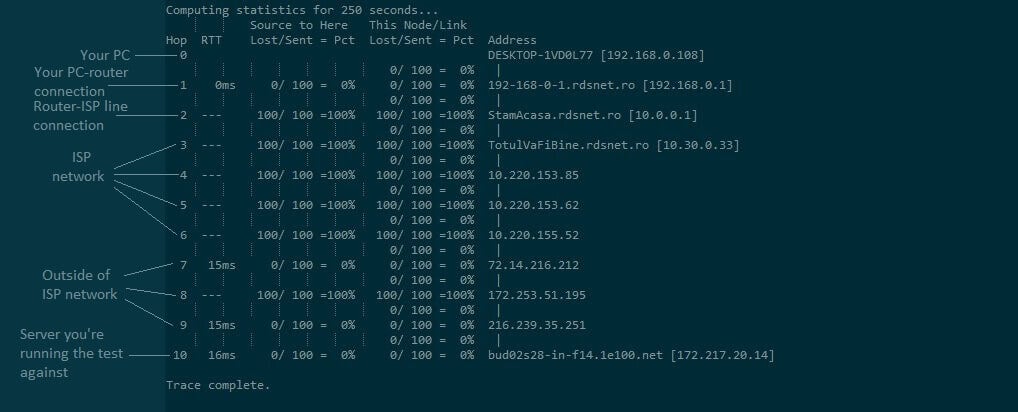
Interpretation:
- Paketverlust bei Hop 1–2: Prüfe lokalen PC, Router, Kabel
- Verlust in mittleren Hops: Häufiger ISP oder Transit-Netzwerk
- Verlust nur am letzten Hop: Möglicherweise Serverseitig
Hinweis: Manche Router oder Firewalls reagieren auf ICMP-Tests anders als auf echtes Spiel-Traffic. Ergänze pathping mit langlaufendem ping zum Server und beobachte In-Game-Verhalten.
So behebst du Packetverlust in Unturned
Nachfolgend ein abgestuftes Vorgehen — von schnell und lokal zu tiefergehenden Maßnahmen.
1. Schnelltest und Sofortmaßnahmen
- Starte PC, Router und Modem neu.
- Wechsele auf ein qualitativ hochwertiges Ethernet-Kabel (Cat5e/Cat6 empfohlen).
- Vermeide WLAN; teste mit einer Kabelverbindung.
- Schließe Hintergrundprogramme (Torrent, Cloud-Uploads, große Downloads).
- Update Netzwerk- und GPU-Treiber.
- Falls möglich, wechsele den DNS-Server (z. B. auf 1.1.1.1 oder 8.8.8.8) und teste erneut.
Wichtig: Diese Schritte benötigen wenig Aufwand und lösen häufig einfache Ursachen.
2. VPN verwenden als schnelle Umgehung
Ein VPN kann helfen, wenn dein ISP problematische Routing-Pfade benutzt oder Traffic drosselt. Vorgehen:
- Lade einen VPN-Client herunter und installiere ihn.
- Verbinde dich mit einem Server in der Nähe (physisch möglichst nah).
- Starte Unturned und überprüfe das Spielverhalten.
Vorteile:
- Umgeht schlechtes ISP-Routing in vielen Fällen
- Schützt Verkehr und kann Paketverluste reduzieren, wenn lokale Peering-Probleme bestehen
Einschränkungen:
- Erhöht in der Regel den Overhead; Ping kann steigen
- Hilft nicht, wenn das Problem physisch auf deiner lokalen Verbindung liegt oder der Spielserver selbst Paketverlust hat
Produktbeispiel aus der Werbung im Originaltext:
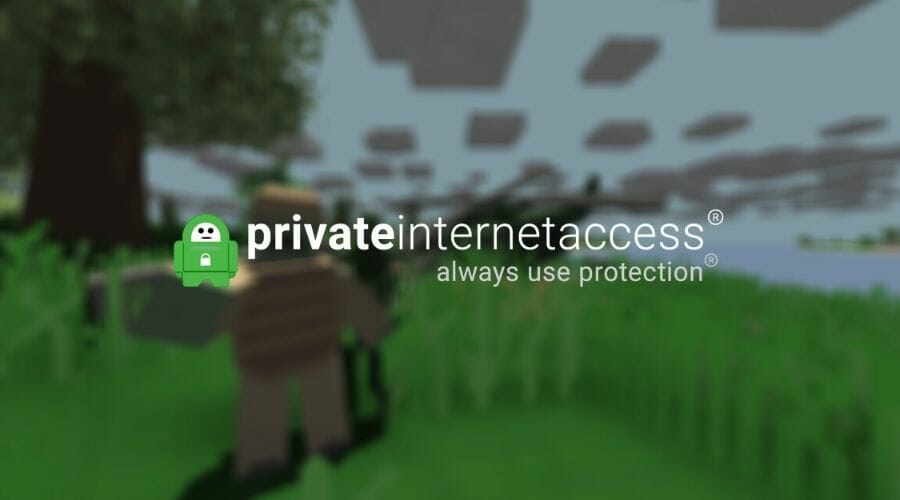
Private Internet Access (PIA) wird häufig empfohlen. Achte bei VPNs auf:
- Protokollwahl (UDP bevorzugt für Games, manchmal TCP stabiler)
- Split-Tunneling, falls du nur Unturned über VPN routen möchtest
- Serverentfernung: näher = oft besser
3. Systematische Fehlersuche und Diagnostik
Folge diesem Playbook, wenn die schnellen Maßnahmen nichts gebracht haben:
- Lokalisieren
- Führe pathping vom PC aus durch und notiere Hop-Nummern mit Verlust.
- Führe den Test zu unterschiedlichen Tageszeiten durch.
- Isolieren
- Teste mit anderem Gerät im Netzwerk, um auszuschließen, dass nur dein PC betroffen ist.
- Teste direkt vom Router (falls möglich) oder verwende ein anderes Netzwerk (z. B. Mobilfunk-Hotspot).
- Validieren
- Wenn nur dein PC betroffen ist: Netzwerktreiber, CPU-Load, Malware-Scan.
- Wenn nur WLAN betroffen: Signalstärke, Kanalüberlappung, Wechsel in 5 GHz.
- Wenn mittlere Hops betroffen sind: ISP kontaktieren, Ergebnisse weiterleiten.
- Eskalieren
- Bei ISP-Fehlern: Support-ticket mit pathping-Log, Zeitstempel und Spielserver-IP.
- Bei Server-Fehlern: Kontakt zum Serverbetreiber mit Zeitfenstern.
4. Langfristige Maßnahmen und Prävention
- Verwende Router mit besserer QoS-Implementierung und aktiviere ggf. Gaming-Priorisierung.
- Plane Wartungsfenster und Update-Routinen für Server.
- Dokumentiere wiederkehrende Ereignisse (Zeit, Dauer, pathping-Logs).
- Vermeide Peakzeiten für große Uploads/Downloads.
Entscheidungsbaum zur Fehlerverfolgung
flowchart TD
A[Spürbare Lags / Rubberbanding] --> B[Verbindung prüfen: Kabel oder WLAN]
B --> C{Kabel OK?}
C -- Ja --> D[pathping ausführen]
C -- Nein --> E[Wechsel auf LAN, neues Kabel testen]
D --> F{Packetverlust an Hop 1-2?}
F -- Ja --> G[PC/Router prüfen: Treiber, QoS, Firewall, Kabel]
F -- Nein --> H{Verlust in mittleren Hops?}
H -- Ja --> I[ISP kontaktieren mit pathping-Log]
H -- Nein --> J{Verlust nur am letzten Hop?}
J -- Ja --> K[Serverbetreiber kontaktieren]
J -- Nein --> L[VPN testen als Umgehung]
L --> M{VPN hilft?}
M -- Ja --> N[Wahrscheinlich ISP-Routing-Problem]
M -- Nein --> O[Weitere Analyse oder Serverwechsel]Checklisten nach Rolle
Spieler
- Kabelverbindung testen
- Treiber aktualisieren
- Hintergrundprogramme schließen
- pathping durchführen und Log speichern
- VPN kurz testen
Serverbetreiber
- Serverauslastung und Tickrate überwachen
- Hosting-Netzwerk prüfen (Peering, Bandbreite)
- Backups und Patchplan für OS/Netzwerk
- Logs auf Packet Drops prüfen
ISP-Support
- pathping-Log anfordern
- Peering und Transit-Checks durchführen
- Hardware (CMTS, Router) auf Fehler prüfen
Abnahmekriterien
Ein Ticket oder Problem gilt als gelöst, wenn alle folgenden Punkte erfüllt sind:
- In-Game-Rubberbanding tritt nicht mehr in den zuvor betroffenen Zeitfenstern auf
- pathping zeigt an den kritischen Hops maximal 1–2% Paketverlust über 5 Minuten
- Verbindung bleibt stabil über 30 Minuten Spielzeit ohne sichtbare Paketverluste
- Bei Server-Problemen wurde ein Patch oder Routing-Fix verifiziert
Entscheidungsheuristiken und Mental Models
- Wenn ein anderes Gerät im gleichen Netzwerk nicht betroffen ist, liegt das Problem am Client.
- Wenn pathping an mehreren mittleren Hops Verlust zeigt, sind Transit- oder ISP-Probleme wahrscheinlicher.
- VPN hilft meist nur, wenn das Routing des ISP oder dessen Peering fehlerhaft ist.
- Kurzzeitige Verluste sind oft lokale Funk- oder WLAN-Probleme; anhaltende Verluste deuten eher auf Netzwerk-Backbone/Server.
Mini-Runbook für akute Vorfälle (SOP)
- Sofort: Spieler meldet Rubberbanding → Notiere Uhrzeit und Server-IP.
- Führe pathping aus und speichere die Ausgabe.
- Wechsle auf LAN, schließe nebenbei laufende Downloads.
- Teste 10 Minuten im Spiel: bleibt der Fehler? Wenn ja, fahre fort.
- VPN testen (1–2 Server, nahestehend).
- Ergebnisse sammeln und an Serverbetreiber oder ISP senden.
- Bei Server-seitigem Fehler: Neustart oder Skalierung durch Betreiber.
- Bei ISP-Problem: Eskalation im Support mit pathping-Log.
Risikoanalyse und Gegenmaßnahmen
- Risiko: Packetverlust während Spitzenzeiten. Gegenmaßnahme: Lastverteilung, zusätzliche Serverinstanzen.
- Risiko: Hardwaredefekt (Router, Kabel). Gegenmaßnahme: Redundante Hardware, regelmäßige Hardwaretests.
- Risiko: Drosselung durch ISP. Gegenmaßnahme: VPN-Test, Providerwechsel prüfen.
Wichtiger Hinweis
Ein VPN ist kein Allheilmittel. Es kann Routing-Umgehungen und Drosselungen beheben, erhöht aber gelegentlich die Latenz. Teste daher immer direkt vor und nach dem VPN-Einsatz.
1-Zeilen Glossar
- pathping: Windows-Tool, kombiniert ping und tracert für Paketverlustanalyse.
- Hop: Zwischenstation auf dem Weg zwischen deinem PC und dem Zielserver.
- ICMP: Protokoll für Ping-Tests; manche Netzgeräte priorisieren ICMP anders als Spiel-Traffic.
Kurze Entscheidungsregeln für schnelle Auswahl
- Kabel > WLAN
- Naher VPN-Server > weiter entfernter VPN-Server
- Bei Verlust an Hop 1–2: lokal prüfen. Bei mittleren Hops: ISP kontaktieren.
Zusammenfassung
Packetverlust beeinträchtigt Unturned durch Rubberbanding und Lags. Mit pathping kannst du die problematischen Netzwerksegmente identifizieren. Beginne mit einfachen Tests (Kabel, Neustart, Treiber), teste VPN als schnelle Umgehung und arbeite dich systematisch vor (Isolieren → Validieren → Eskalieren). Dokumentiere Ergebnisse und gib ISP/Serverbetreibern präzise Logs, damit sie schneller helfen können.
[wl_navigator]
Ähnliche Materialien

Podman auf Debian 11 installieren und nutzen
Apt-Pinning: Kurze Einführung für Debian

FSR 4 in jedem Spiel mit OptiScaler
DansGuardian + Squid (NTLM) auf Debian Etch installieren

App-Installationsfehler auf SD-Karte (Error -18) beheben
